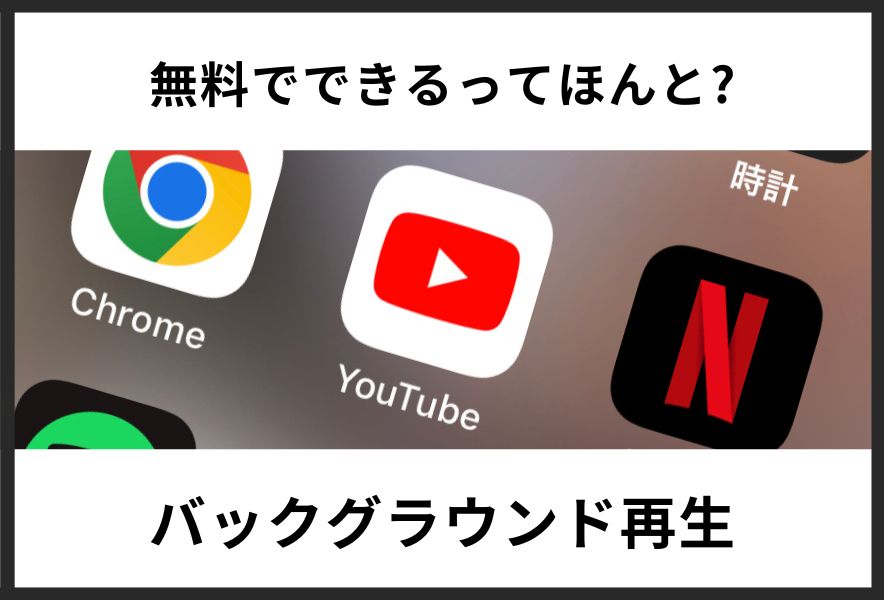毎日iPhoneを使っていても実は知らない機能ばかり!iPhone生活がもっと便利&時短になるツールや設定を紹介していきます。今回は、YouTubeの便利な裏ワザのご紹介です。
YouTubeの無料プランでバックグラウンド再生ができるの?
「バックグラウンド再生」とは、アプリを閉じてもBGMのように音声を聴くことができる機能です。スマホで無料プランのYoutubeアプリを使っている方は、視聴中にアプリを閉じると再生が止まってしまい残念な思いをしたことがあることも多いかもしれません。
バックグラウンド再生はYouTubeプレミアムに加入することでできる機能ですが、YouTubeプレミアムに加入しなくても裏ワザを活用すればバックグラウンド再生ができるようになるのです。
iPhoneでYouTubeをバックグラウンド再生する方法
無料プランでもYouTubeのバックグラウンド再生ができる方法ですが、iPhoneユーザーならデフォルトで入っているブラウザアプリ「Safari」や、Googleのブラウザ「Chrome」を活用することできるようになります。どの方法も簡単に無料でできるので、チャレンジしてみてくださいね。
Safariでバックグラウンド再生する方法
Safariを活用したYouTubeのバックグラウンド再生の方法をご紹介します。
1. Safariで検索してYouTubeを開きます。
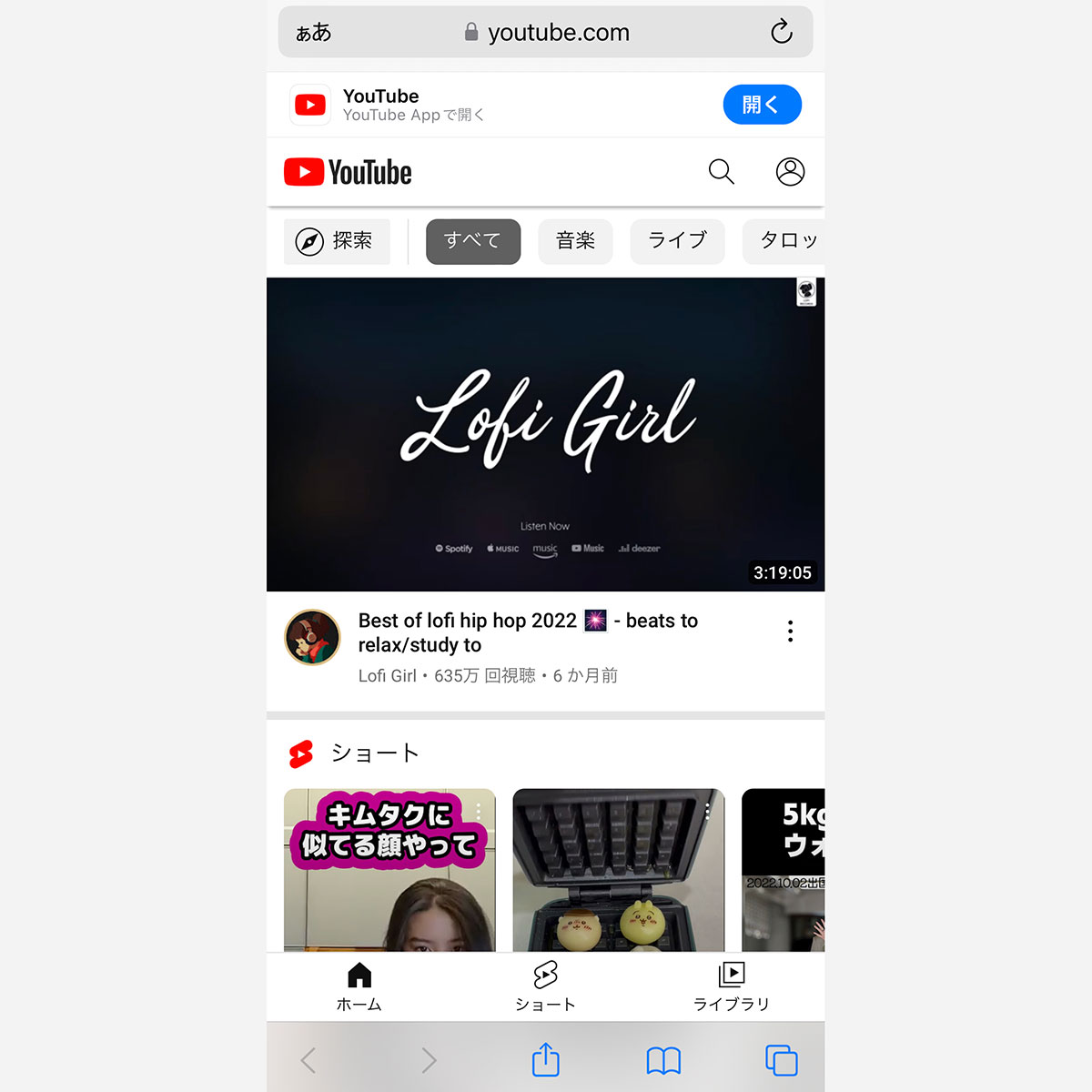
2. 視聴したい動画を再生してホーム画面に戻ります。動画の再生が停止されます。
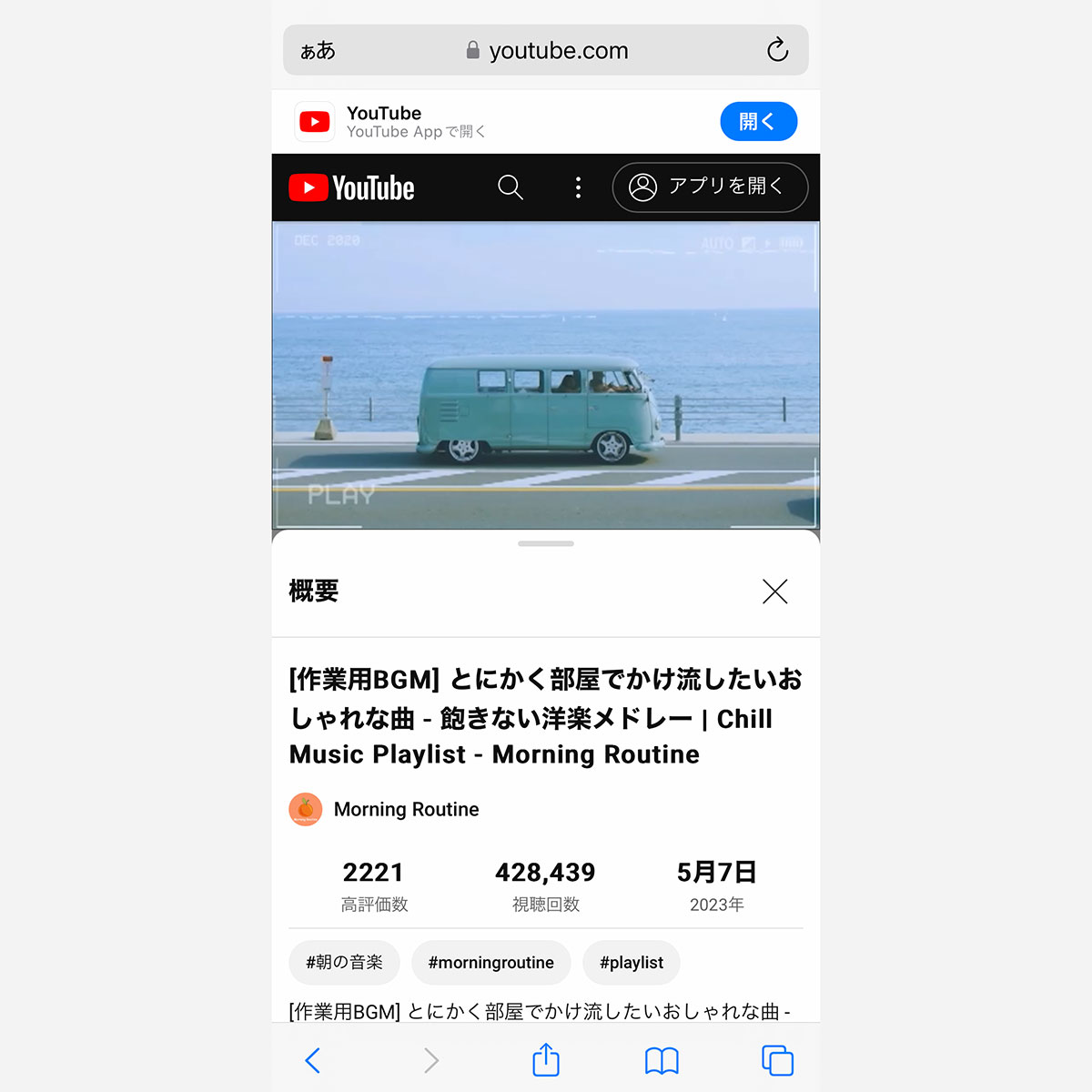
4. 画面右上から下にスクロールして、コントロールセンターを開きます。オーディオ設定カードの再生ボタンを押しましょう。
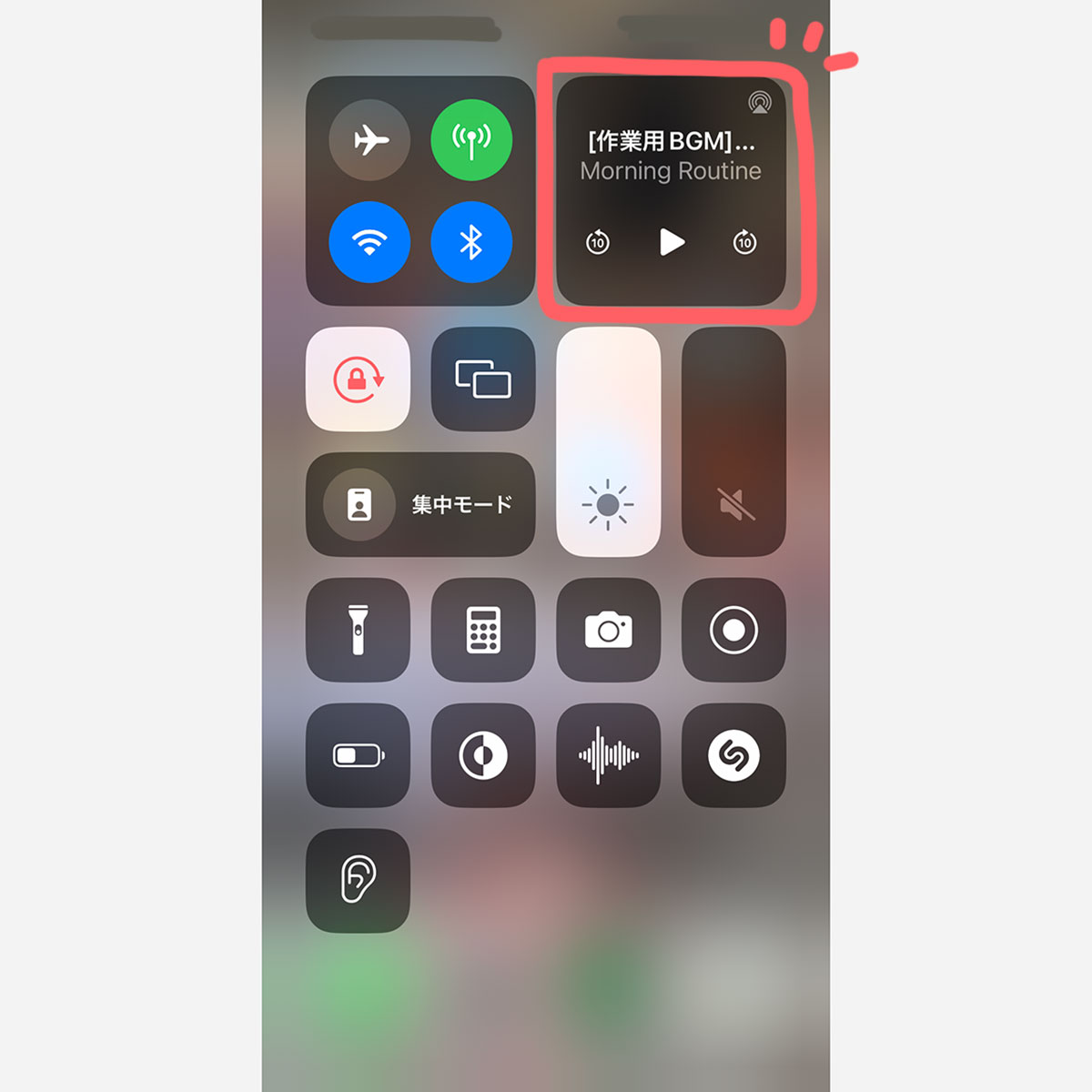
これでスマホで他の作業をしながら、動画のバックグラウンド再生ができるようになります。
Chromeでバックグラウンド再生する方法
Google Chromeアプリを普段使っている方はこちらでバックグラウンド再生をするのもおすすめです。その方法を説明します。
1. Google ChromeアプリでYouTubeのサイトを開きます。
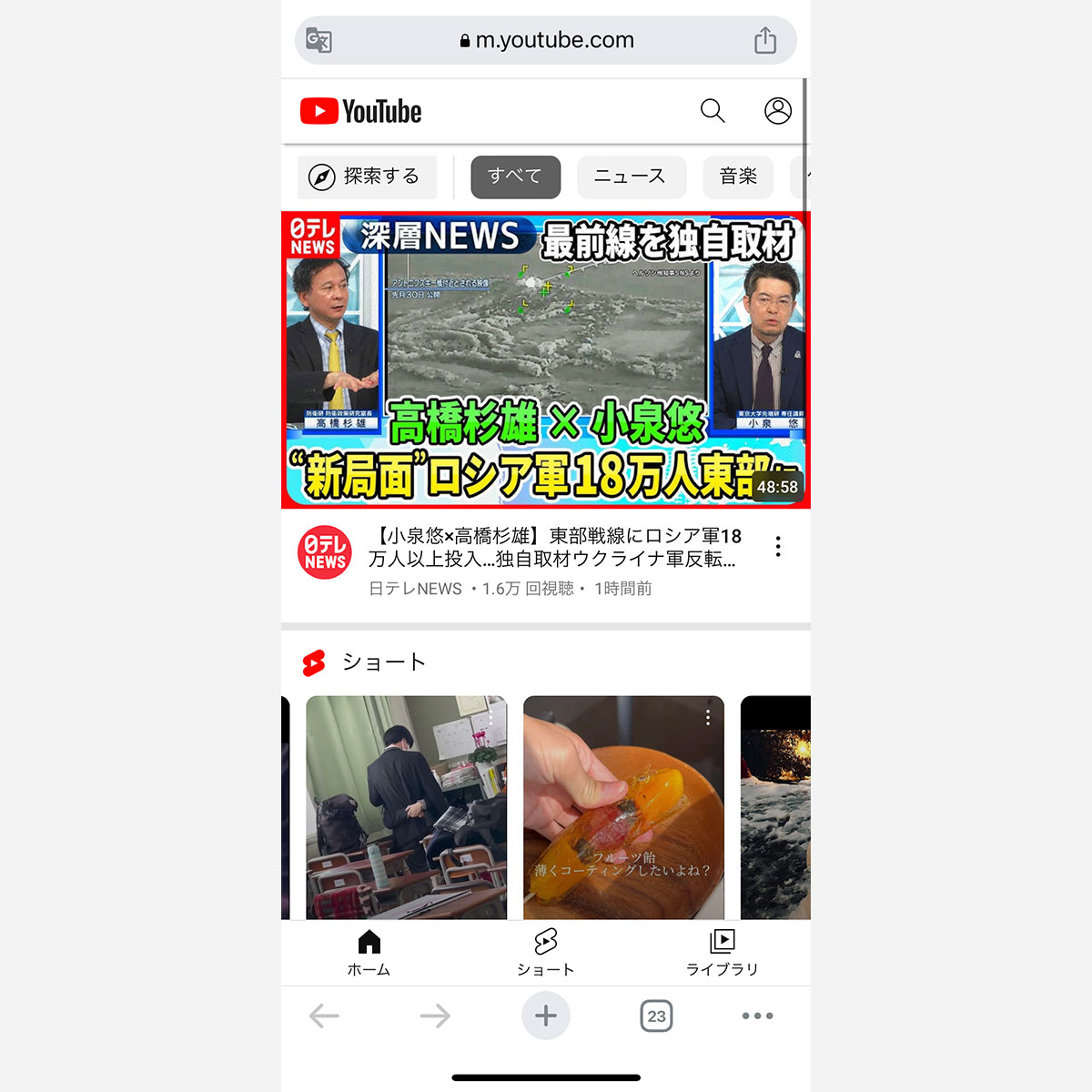
※ 検索ページからYouTubeをタップするとYouTubeアプリへ飛んでしまう人は、長押しタップして新しいタブで開くようにするとブラウザ上で開けるようになります。
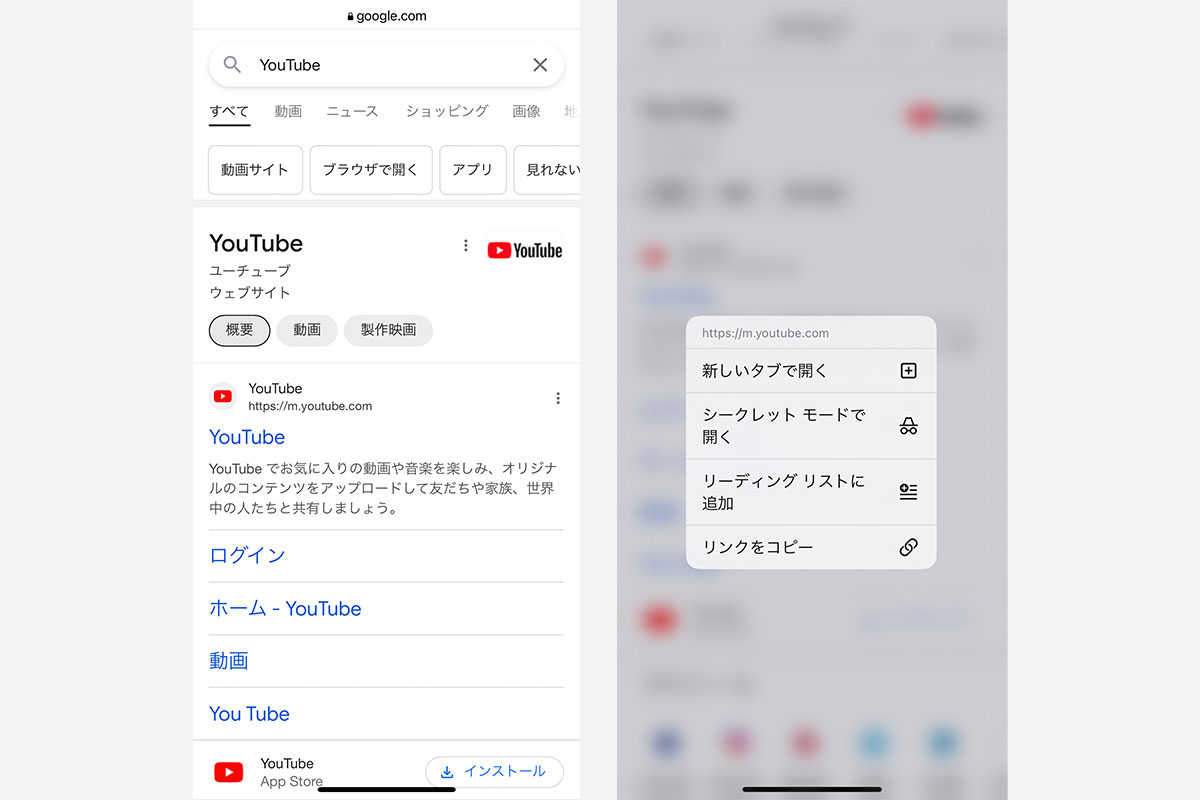
2. 視聴したい動画を再生します。
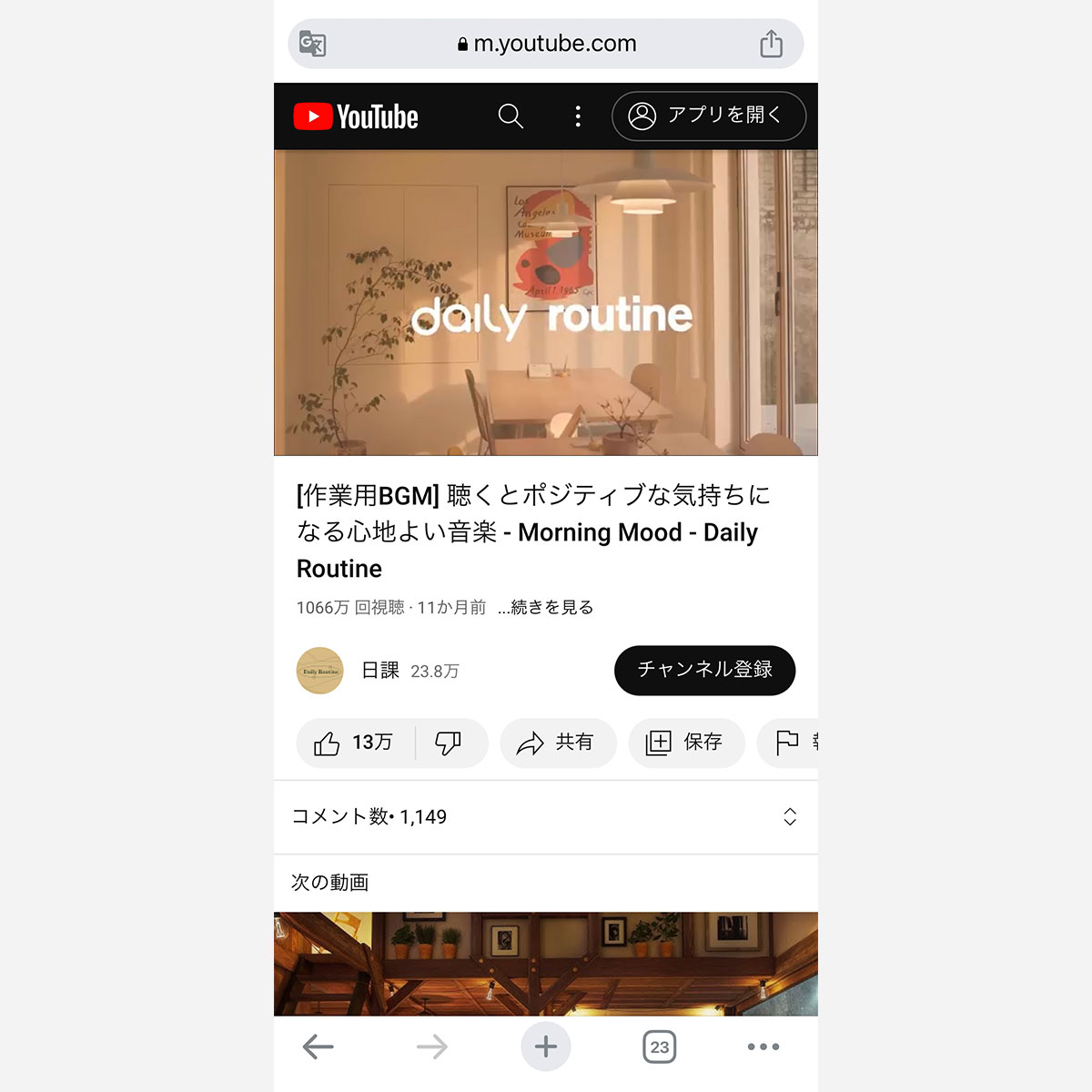
3. 画面右上から下にスクロールしコントールセンターを開きます。再生パネルにて動画再生を停止させます。
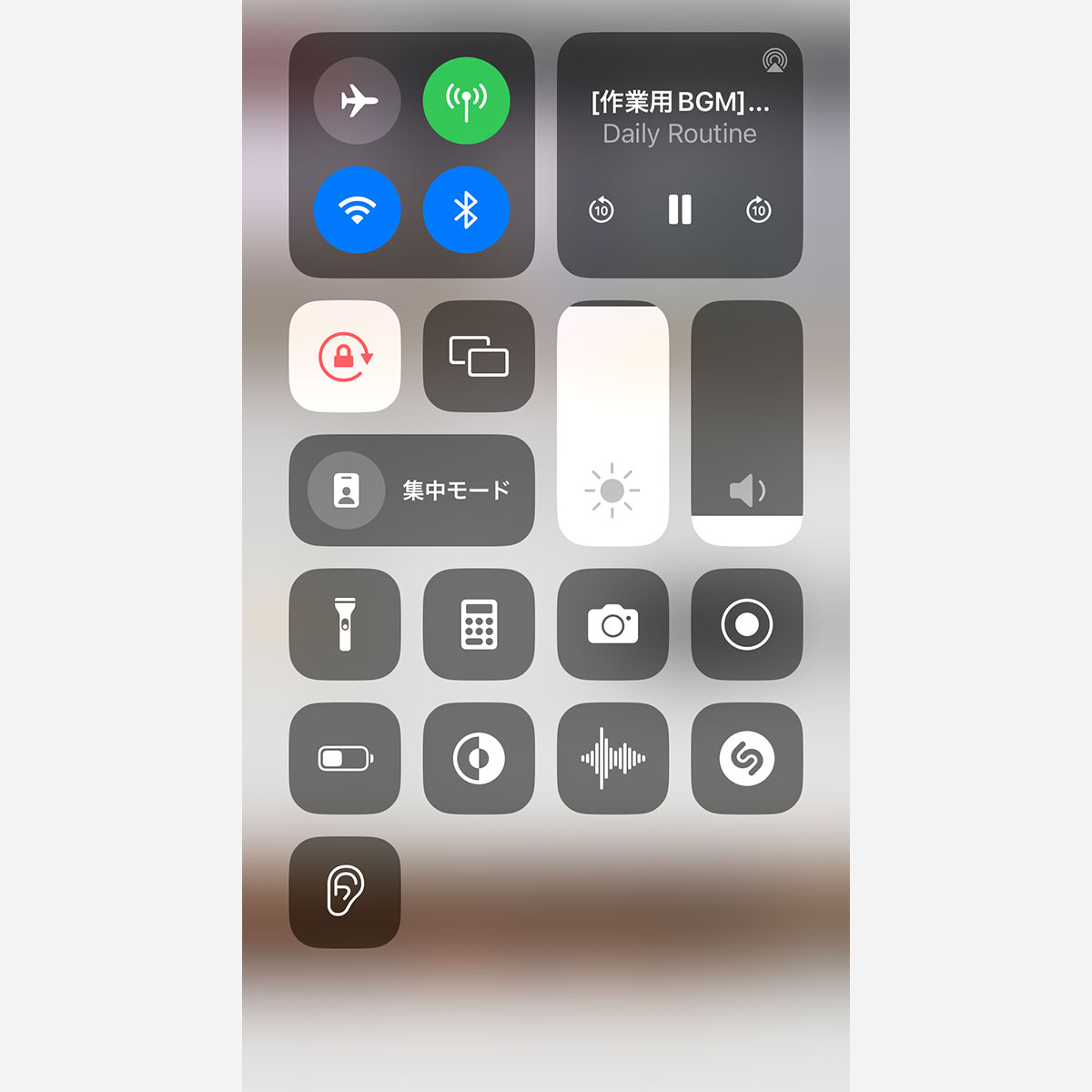
4. ホーム画面に戻ってもう一度コントロールセンターを開きます。再生パネルで再生ボタンを押しましょう。バックグラウンド再生ができるようになります。
以上、SafariとGoogle ChromeにおけるYouTubeのバックグラウンド再生の紹介でした。普段お使いのブラウザアプリでYouTubeのバックグラウンド再生ができるのはとても便利ですよね!YouTube動画をラジオやBGM代わりに使いたい時にぜひ実践してみてくださいね。
関連記事
カレンダーに天気予報を表示!? 意外と知らないiPhone & Googleカレンダーの小ワザ